Vivax SMART Point X40 PRO User Manual
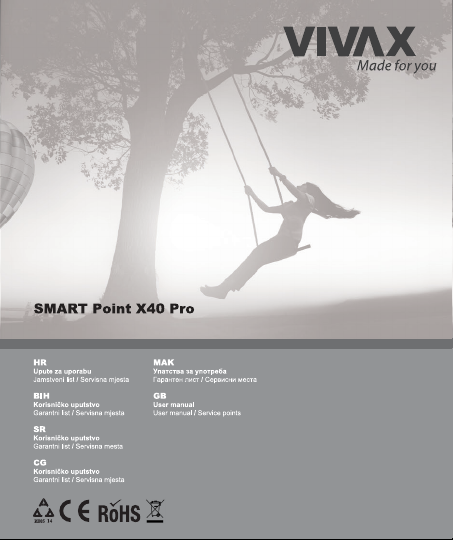
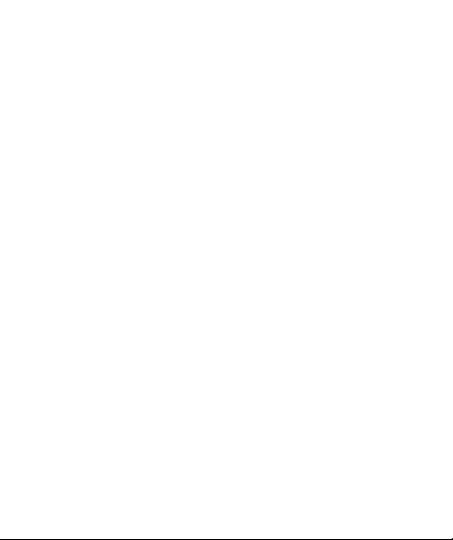
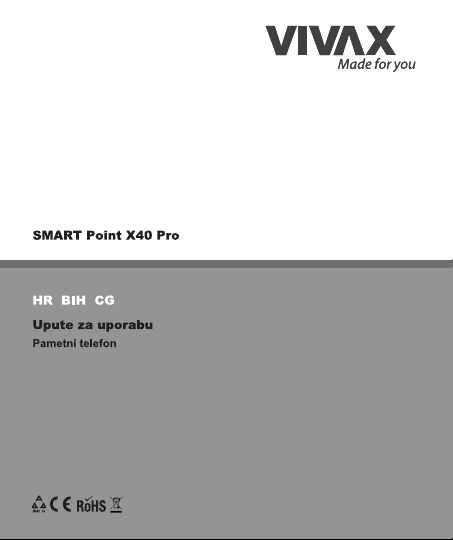
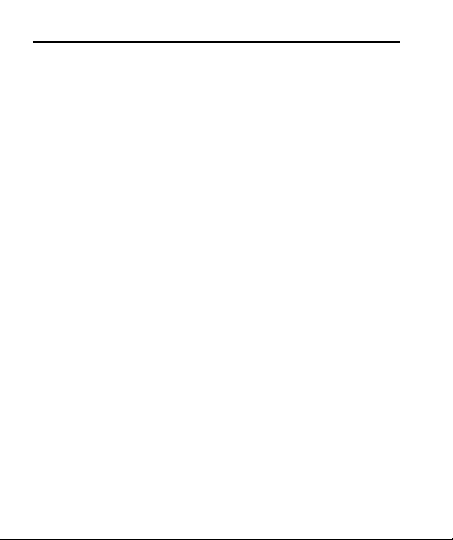
Korisničke upute
1- DOBRODOŠLI 3
1.1. Glavne značajke ............................................................................................... 3
1.2. Tehničke specifikacije ................................................................................... 4
2- IZGLED TELEFONA 5
2.1. Tipke i dijelovi..................................................................................................... 5
2.2. Ikone i indikatori (oznake) .......................................................................... 6
3- ZAPOČINJ ANJE 7
3.1. UMET AN JE SIM KARTICE ....................................................................... 7
3.2. Umetanje memorijske kartice ................................................................... 8
3.3. Otključavanje telefona .................................................................................. 9
3.4. Korištenje zaslona osjetljivog na dodir ............................................ 10
3.5. Korištenje ti pk i na t elefonu...................................................................... 11
3.6. Kontekstni izbornik....................................................................................... 12
3.7. Izbornici s opcijama.......................................................................................... 13
3.8. Ikone izbornika ............................................................................................... 13
4- USPOSTAVLJANJE I ODGOVARANJE NA POZIVE 14
4.1. Uspostavljanje poziva ................................................................................ 14
4.2. Onemogućavanje telefonskih poziva ............................................... 15
4.3. Onemogućavanje SIM kartice............................................................... 16
5- POČETNI ZASLON 17
5.1. Otvaranje i zatvaranje pokretača ........................................................ 18
aplikacija ...................................................................................................................... 18
5.2. Prebacivanje na nedavno korišt en e apl i k aci j e ........................... 20
5.3. Prilagođavanje početnog zaslona ...................................................... 20
6- SPAJANJE NA Internet 23
6.1. Konfiguriranje Interneta: ........................................................................... 23
6.2. Pristup Internetu putem Wi-Fi ............................................................... 23
7- UPRAVLJANJE OBAVIJESTIMA 24
SMART POINT X40 PRO 1
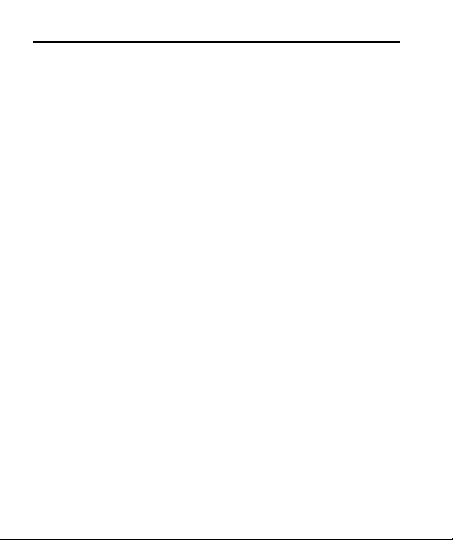
Korisničke upute
7.1. Otvaranje obavijesne ploče .................................................................... 24
7.2. Odgovaranje na obavijesti ...................................................................... 25
7.3. Zatvaranje obavijesne ploče .................................................................. 25
8- SLANJE PORUKA 26
8.1. Okruženje poruka & postavk e ............................................................... 26
8.2. Korištenje tipkovnice koja se nalazi na zaslonu ........................ 28
8.3. Kreiranje i slanje multimedijskih poruka ......................................... 30
8.4. Rad s porukama:........................................................................................... 30
8.5. Zaključavanje poruke ................................................................................. 31
9- MultimediJI 32
9.1. Kamera ............................................................................................................... 32
9.2. Galerija ................................................................................................................ 33
9.3. Dijeljenje Albuma .......................................................................................... 33
9.4. Glazba ................................................................................................................. 33
9.5. FM Radio ........................................................................................................... 34
9.6. Snimanje zvuka ............................................................................................. 34
9.7. Snimanje zaslona ......................................................................................... 35
10- SPAJANJE NA MREŽE I UREĐAJE 36
10.1. Spajanje na PC ........................................................................................... 36
10.2. Spajanje na In ter net ................................................................................. 37
10.3. Spajanje na Wi-Fi mreže ....................................................................... 37
10.4. Uparivanje s Bluetooth uređajima ................................................... 37
11.5. Spajanje na Internet putem vašeg mobitela .............................. 37
10.6. Instalacija sigurnosne potvrde s SD kartice .............................. 38
11- PREUZIMANJE APLIKACIJA 39
12-POSTAVKE TELEFONA 40
13- ZDRAVSTVENE I SIGURNOSNE INFORMACIJ 42
SMART POINT X40 PRO 2
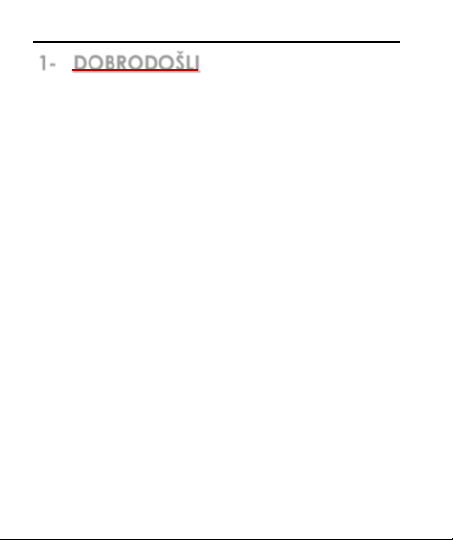
Korisničke upute
1- DOBRODOŠLI
1.1. Glavne značajke
Čestitamo Vam što ste postali ponosni vlasnik X40 PRO Android
mobilnog uređaja. Tim e ste se pridružili milijunima zadov oljnih korisnika
diljem zemlje.
Android 4.2
4.0 inčni zaslon
Kamere (prednja i stražnja)
1.2GHz Procesor
Vanjsku memoriju (mogućnost proširenja do 32 GB)
Dual SIM
Multimedijski player
GPS
Gravitacijski senzor
Wi-Fi
Bluetooth 3.0
SMART POINT X40 PRO 3
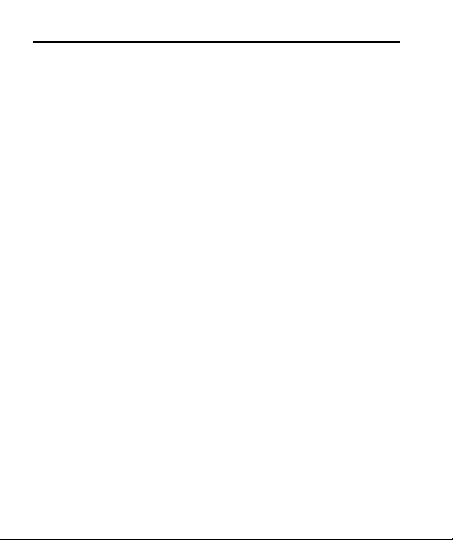
Korisničke upute
1.2. Tehničke specifikacije
OPĆENITO:
Android 4.2
Dimenzije: 126 x63. 7 x 10.1mm / Težina: 134g
1750mAh Li-ion baterija, 6h razg ovora
ZASLON :
4.0" IPS kapacitivni zaslon os jetljiv na dodir
480*800 piksela, 16.7M boja
HARDWARE:
1.2GHz Procesor / 512M RAM
4GB interne memorije, 2GB slobodno za korištenje
Vanjski utor za SD-karticu do 32GB
5 MPx Stražnja kamera Fiksna-Fokus + VGA Prednja kamera
Dual bijeli LED b ljeskalica
Gravitacijski senzor
KOMUNIKACIJA:
DUAL SIM. Sim1: 3G / SIM2: 2G
Podržava GPRS, EDGE mreže. G SM900 1800MHz / H SD PA
WCDMA 900/2100MHz
Podržava GPS i AGPS (podložno instalac iji relevantnog softvera)
Bluetooth 3.0
Wi-Fi 802.11 b/g /n
3.5mm utičnica
Micro -USB 2.0 prijemnik
SMART POINT X40 PRO 4

Korisničke upute
1. Prijamnik
5. Tipka za povratak
9. Tipka za glas noću
2. Zaslon
6. Zvučnik
10. Tipka za
uključenje/isključenje
3. Tipka izbornika
7. Kamera
11. Utičnica
4. Tipka za poče tni
zaslon
8. Bljeskalica
12. USB utor
2- IZGLED TELEFONA
2.1. Tipke i dijelovi
SMART POINT X40 PRO 5
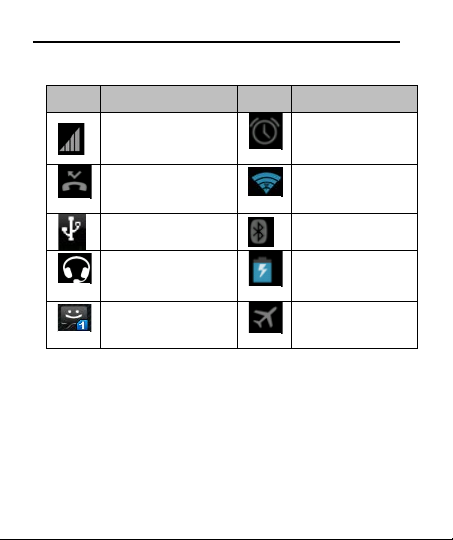
Korisničke upute
rada
2.2. Ikone i indikatori (oznake)
Ikone Indikatori Ikone Indikatori
Indikator jakosti
signala
Alarm je postavljen
Novi propušteni poziv
USB je spojen
Slušalice se koriste
Nova poruka sa SIM 1
Wi-Fi je aktiviran
Bluetooth je uključen
Oznaka za punjenje
baterije
Aktiviran je
zrakoplovni način
SMART POINT X40 PRO 6
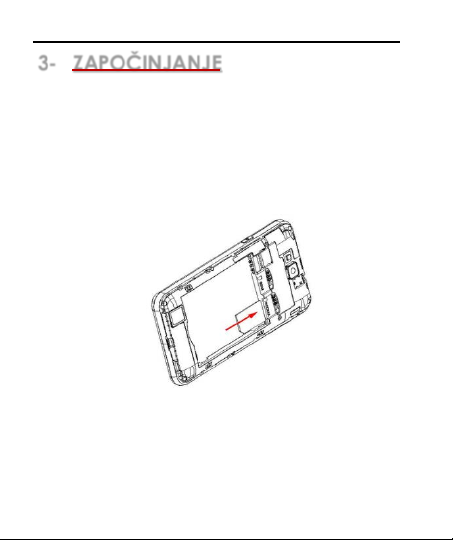
Korisničke upute
3- ZAPOČINJANJE
3.1. UMETANJE SIM KARTICE
Java je Dual SIM mobilni uređaj koji vam omogućuje korištenje dviju
mreža. Kako biste umetnuli SIM kartice:
Is ključite uređaj i uklonite stražnji poklopac uređaja i bater iju.
Ispravno umetnite SIM karticu u utor za kraticu(ce) (v idi prikaz).
WCDMA utor je za 3Gmrežu a; GSM je za 2G.
Pažljivo umetnite SIM karticu!
Na kraju umetnite bateriju te vratite poklopac.
SMART POINT X40 PRO 7
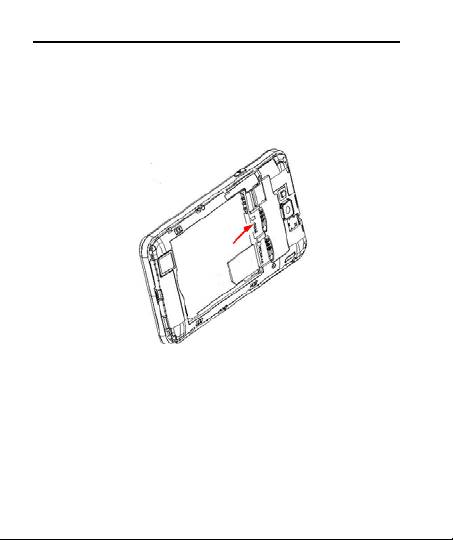
Korisničke upute
3.2. Umetanje memorijske kartice
JAVA vam omogućuje proširenje interne memorije pomoću SD kartice,
sve do 32GB.
Isk ljučite uređaj te uklonite stražnji poklopac i bateriju.
Umet nite memorijsku karticu u utor za karticu.
Na kraju umetnite bateriju te vratite poklopac .
Koristite isključivo kompatibilne memorijske kartice odobrene za ovaj
uređaj. Inkompatibilne memorijske kartice mogu uzrokovati oštećenja
kartice ili uređaja odnosno p odatke pohranjene na kartici.
SMART POINT X40 PRO 8
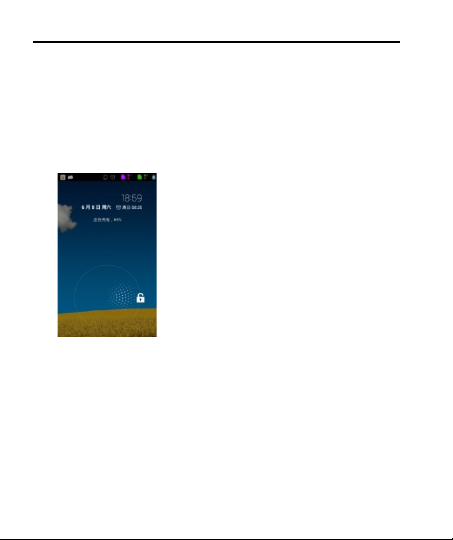
Korisničke upute
3.3. Otključavanje telefona
Za otključavanje je potreban PIN, zaporka, ili uzorak za otključavanje
vašeg uređaja.
Za otključavanje zaslona:
Pritis nite tipku za uključivanje/isključ ivanje uređaja.
Dotaknite i povucite ikonu s lokotom prema desno kako biste otključali
uređaj.
Moguće je da ćete uređaj morati otključati u ređaj prema metodi
zadanoj u postavkama.
Postavljanje metode otključavanja:
Na glavnom zaslonu dotaknite PO STAV KE > SIGURNOST
Dotaknite postavke zaključavanja zaslona.
Odaberite vrstu zaključavanja prema vlastitim željama. Zaključavanje
zaslona možete zadat i na osnovi nekog uzorka PIN-a, zaporke ili
nikakav.
SMART POINT X40 PRO 9
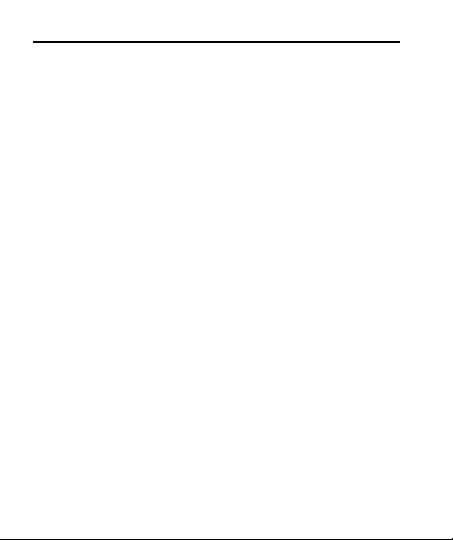
Korisničke upute
3.4. Korištenje zaslona osjetljivog na dodir
Zaslon osjetljiv na dodir možete koristiti na sljedeći nač in:
Dodirom: dodirom na pojedi ne stavke na zaslonu poput aplikacija ,
ikona za postavke ili za pisanje pomoću tipkovnice na zaslonu.
Dulj im dodirom: Dotaknite i dulje držite pojedinu stavku na zaslonu
sve dok se pojedina akcija ne pojavi.
Povlačenjem: Dotaknite i dulje zadrž ite p ojedinu stavku te pomičite
prst po zaslonu sve dok postignete željenu poziciju.
Brzim kliženjem: Brzo kliznite prstom po zaslonu (bez da ste pri tom
povukli pojedinu stavku). Primjerice, klizite zaslonom gore dolje kako
biste prelistali neki p opis.
Dvostruk im dodirom: Dotaknite dva puta na web stranicu, mapu, ili
druge zaslone kako biste zumirali sliku. Primjerice, dvostrukim dodirom
na dio web stranice u pretraživaču kako biste zumirali taj dio koji će
veličinom o dgovarati zaslonu. Dv ostrukim dodirom m ožete kontrolirati
zumiranje u mapama i ostalim aplikacijama.
Razvlačenjem: U nekim aplikacijama (poput mapa, pretraživača i
galeriji) možete zumirati tako što ćete staviti dva prsta na zas lon te ih
približiti jedan drugome (za smanjenje zumiranja) odnosno, razdvojit
ćete ih (za povećanje zumiranja).
Rot acijom zas lona: Na većini zaslona, orijentacija zaslona se mijenja
kako ga vi rotirate. Ovu mogućnost m ožete uključiti i isključiti.
SMART POINT X40 PRO 10
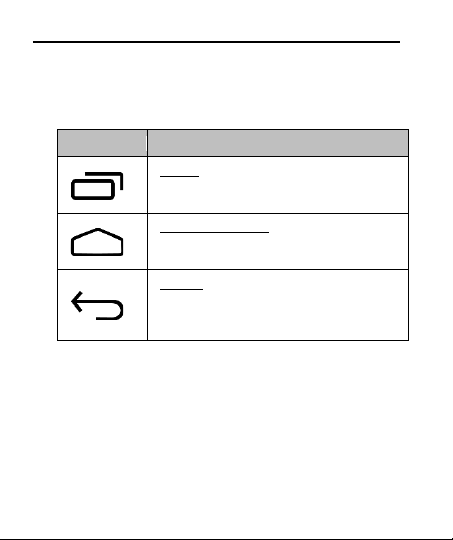
Korisničke upute
Tipka
Pritiskom na tipku:
Izbornik: otvara sadržaj Izbornika s daljnjim
aplikacijama
Home (početni zaslon): povratak na početni
aplikacija
Povratak: vraća se na prijašnji zaslon na kojem
tipkovnice.
3.5. Korištenje tipki na telefonu
Tipke telefona nude veliki broj funkcija i prečica .
mogućnostima, sadržaj ovis i o direktno o
zaslon. Sadrži popis posljednjih korištenih
ste radili čak i ako ste radili u nekoj drugoj
aplikaciji. Može se koristit i za skrivanje
Ovaj telefon ima i Kontekstni Izbornik te izbornik s Opcijama za
pristup različitim sadržajima koji vas zanimaju.
SMART POINT X40 PRO 11
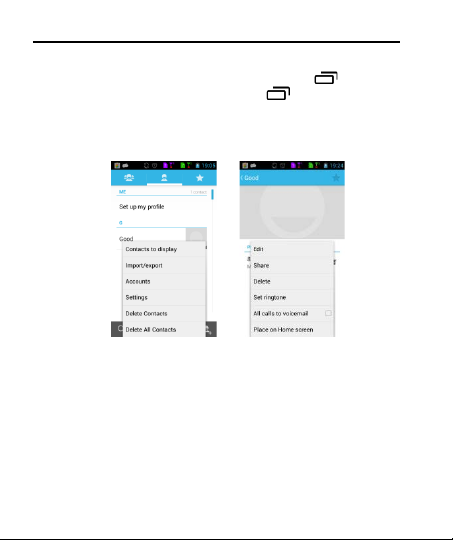
Korisničke upute
3.6. Kontekstni izbornik
Kontekstni izbornik ot varate dodirom na tipku . Nemaju svi
zasloni Kontek stni izbo rnik. Dodirom na tipku u aplikaciji koja nema
kontekstni izbornik, ništa s e neće dogoditi.
Primjeri Kontekstnog iz bornika u okruženju opcije Kontakti:
SMART POINT X40 PRO 12

Korisničke upute
3.7. Izbornici s opcijama
Izbornik s opcijama sadrži alate za specifične stavke na zaslonu. Opcije
možete otvarati i tako da na zaslonu dodirnete i zadržite dodir na određenoj
stavki. Nemaju sve stavke izbornik s opcijama.
Kada neku stavku sa zaslona dodirnete i zadržite dodir na njoj otvorit
će se izbornik s opcijama.
3.8. Ikone izbornika
Izbornik s ikonama izgleda kako je niže prikazano, t eomogućuje lagani
pristup bitnim sadržajima:
Otvara biranje
Otvara poruke
Otvara glavni izbornik
Otvara popis kontakata
Otvara pretraživač
SMART POINT X40 PRO 13
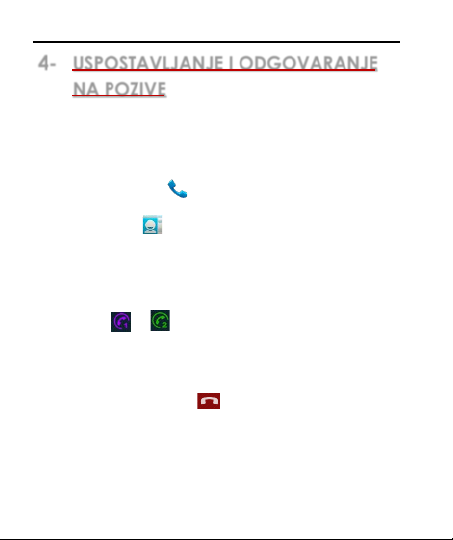
Korisničke upute
4- USPOSTAVLJANJE I ODGOVARANJE
NA POZIVE
Poziv možete uspostaviti b iranjem broja ili dodirom na kontakt koji
se nalazi na popisu vaših kontakata.
4.1. Uspostavljanje poziva
Dota knite na ikon u na glavnom izborniku ili na početnom
zaslonu kako biste biral i željeni broj
Dota knite ikonu na glavnom izborniku ili na početnom zaslonu
kako biste odabrali broj iz popisa poziva, kontakata, grupa ili omiljen ih
kontakata.
Za biranje međunarodnog b roja, dotaknite i zadržite dodir na tipki 0
kako biste d ošli d o simbo la Plus (+) , potom unesite pozivni broj za
državu, a potom ostatak broja.
Dota knite ili ikonu kako biste z vali pomoću SIM 1 ili SIM 2
kartica.
Pritis nite tipku za pojačavanje/smanjenje glasnoće kako biste podesili
glasnoću poziva.
Popisu poziva i Kontaktima možete pristupiti i sa zaslona za biranje.
Za vrijeme poziva dotaknite kako biste zav ršili s pozivom
SMART POINT X40 PRO 14
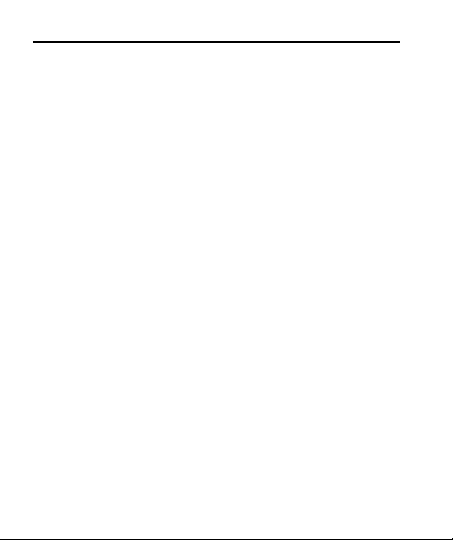
Korisničke upute
4.2. Onemogućavanje telefonskih poziva
(zrakoplovni način rada)
Neke lokacije mogu tražit da ne uspost avljate i ne odgovarate na pozive te da
isključite telefon, Wi-F i i Bluetooth bežične veze.
Pritis nite i zadržite tipku Power.
Dota knite Zrakoplovni način rada
SMART POINT X40 PRO 15
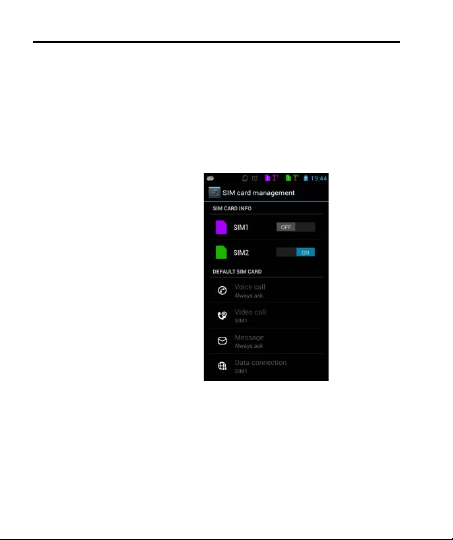
Korisničke upute
4.3. Onemogućavanje SIM kartice
Ukoliko imate samo jednu SIM karticu te ju želite zatvoriti:
Idite na:
Postavke
> upravljanje SIM karticama
>SIM1/SIM2
Potom možete odabrati koju SIM karticu želite omogućiti il i onemogućiti:
SIM 1 je za 3G
(WCDMA utor)
SIM 2 je za 2G
(GSM utor)
SMART POINT X40 PRO 16
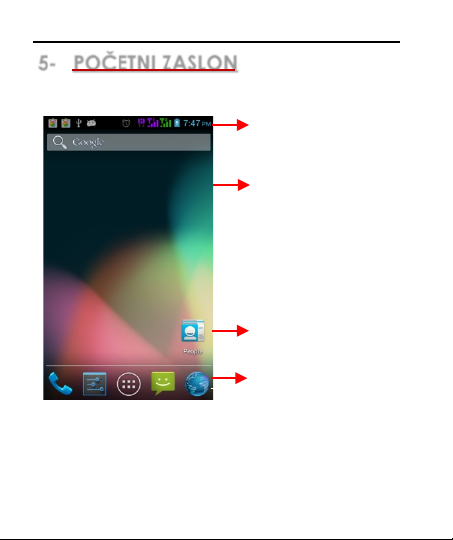
Korisničke upute
Za promjenu pozadinske slike
dotaknite prazno mjesto na zaslonu i
malo zadržite dodir.
Povlačenjem na lijevo/desno kao
biste promijenili pozadinsku sliku
screen.
Statusna traka prikazuje vrijeme,
jačinu signala, status baterije, i
obavijesti.
Dodirom na ikonu pokrenut ćete
odgovarajuću aplikaciju, ikonama koje
se nalaze na dnu moguće je ;
pristupiti sa svih zaslona radne
površine
Dodirnite i zadržite dodir na ikoni ili
widget kako bi ih premjestili ili
uklonili. .
5- POČETNI ZASLON
Prilikom registriranja otvorit će se početni zaslon.
Početni zaslon je vaša starta pozicija za pristupanje svim sadržajima vašeg
telefona. Dotaknite glavni izbornik na dnu zaslona kako biste v idjeli sve
instalirane aplikacije.
SMART POINT X40 PRO 17
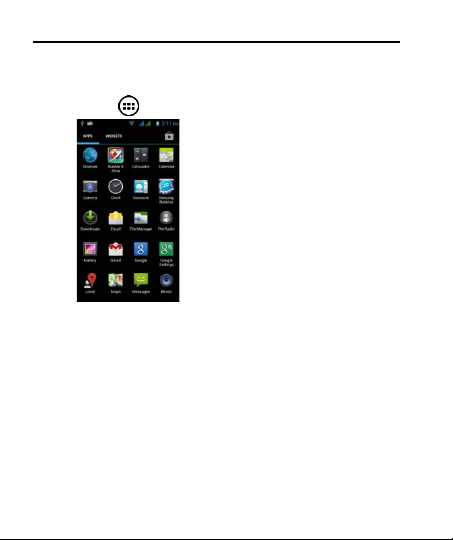
Korisničke upute
5.1. Otvaranje i zatvaranje pokretača
aplikacija
Dotaknite ikonu za pokretanje aplikacija kako biste otvorili glavni
izbornik.
Imate pristup svim aplikacijama koje su instalirane na vašem uređaju s
njihovim widget -ima kada su dostupni.
Dotaknite aplikaciju kako biste je otvorili i pokrenuli.
Za dodavanje p rečice aplikacije na radnu površinu, pritisnite i zadržite
aplikaciju dok ne zavibrira i ne uđe na početni zaslon. Odredite joj položaj na
zaslonu i maknite p rst.
Pomaknite pokretač aplikac ija lijevo/desno kako biste vidjeli viš e ikona
Čim ste završili s instaliranjem aplikacije, bit će vidljiva na popisu
aplikacija.
SMART POINT X40 PRO 18
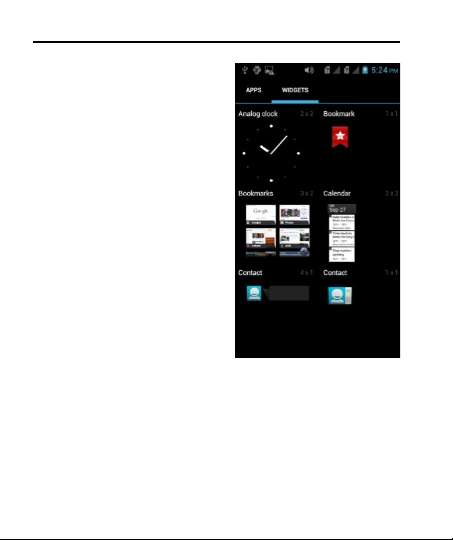
Korisničke upute
Widgeti se pojavljuju na
desnoj strani aplikacijskog pa nela. D
WIDGET-e možete direktno
dotaknuti na vrhu zaslona.
Widget-e ne možete pokretati
kao aplikacije, možete ih samo
staviti na zaslon radne ploče.
Pritisnite na widg et i držite
ga dok ne zavibrira i ne uđe na
početni zas lon. Postavite g a i
odmaknite prst. Otvorit će se
kontekstni izborn ik kako bi ste
konfigurirali ili preoblikovali widget
naravno, ovisi o widget-u.
Pritisnite ikonu za početni zaslon ili
ikonu za povratak kako b iste
zatvorili pokretač aplikac ija.
SMART POINT X40 PRO 19
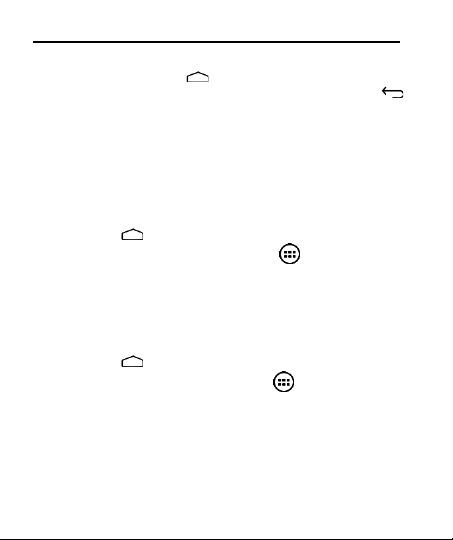
Korisničke upute
5.2. Prebacivanje na nedav no korištene aplikacije
Pritisnite i držite ikonu nekoliko sekundi.
Dotaknite ovu ikonu kako biste otvorili aplikaciju. Ili pritisnite
za povratak na trenutnu aplikaciju.
5.3. Prilagođavanje početnog zaslona
Možete dodavati aplikacije , prečice, widget-e, i d ruge stavke bilo kojem
dijelu početnog zas lona ili promijeniti pozadinsku sliku.
Aplikacije:
Pritisnite kao biste otvorili početni zaslon
Dotak nite ikonu za pokretan je aplikacija kako biste otvorili
glavni izbornik.
Za dodavanje prečice aplikacije na zas lon, pritisnite i zadržite dok ne
zavibrira i uđe na početni zaslon. Postavite ju na željenu poziciju te
odmaknite prst.
Widget-i:
Pritisnite ka ko biste otvorili početni zaslon.
Dotaknite ikonu za pokretan je aplikacija na glavnom zaslonu
Dotaknite widget-e na vrhu zaslona.
Ušli ste na glavni zaslon za widget-e, ovdje možete:
Mijenjati zaslone: pomicanjem lijevo/desno
SMART POINT X40 PRO 20
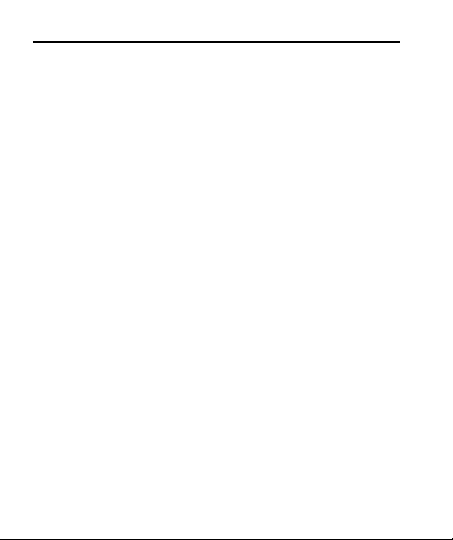
Korisničke upute
Povuc ite widget na glavni zaslon: Dotaknite i zadržite ikonu widget-a,
te pomakom prsta ju povucite na željeno mjesto, potom podignite
prst.
Moguće je da će vas zatražiti daljnje korake prij e nego se widget
aktivira. Ukoliko ste postavili widget tamo g dje nema mjesta widget
neće biti dodan na glavni zaslon.
Pozadinske slike: Pozadinske slike s e nalaze u galeriji, stilske slike se nalaze u
sustavu te postoje i živi prikazi. Nalaze se u pozadini vašeg početnog zaslona.
Dotakni i drži bilo gdje na radnoj plohi gdje ima mjesta. Pojavit će se
popis mogućnosti.
Dotaknite jedan od izvora pozadinske slike:
o Galerija: Odaberite iz izora fotografija koje ste fotografirali ili
preuzeli na vaš uređaj
o Ž ive (animirane) pozadinske slike: Oda berite s padajućeg
popisa animiranih pozadinskih slika.
o Pozadins ke slike: Odaberite s popisa umanjenih animirani h
Za postavke pozadinske slike, dotaknite CROP na v rhu zaslona (za
slike iz Galerije) il i samo postavite pozadinsku sliku.
Mape: Ikone na zaslonu možete vrlo lako regrupirati po mapama na zaslonu
kako bi sačuvali prostor te pojednostavili pristup aplikacijama.
sličica.
Dotaknite i zadržite dodir na ikoni aplikacije koju želite premjestiti ili
pomaknuti.
Pomaknite ikonu na drugu ikonu kako biste stvorili mapu koja sadrž i
obije aplikacije.
U mapu možete dodati onoliko ikona koliko ih jedna mapa može
SMART POINT X40 PRO 21
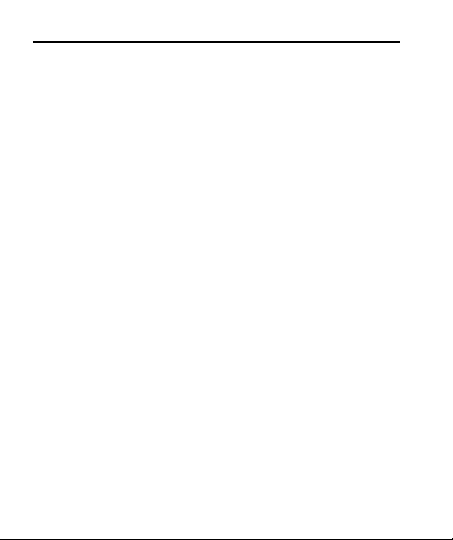
Korisničke upute
sadržati , možete je imenovati, te premještati gdje god želite.
Ovaj mobitel sadrži sav potreban alat za uređivanje vašeg JAVA pametnog
mobitela.
SMART POINT X40 PRO 22

Korisničke upute
6- SPAJANJE NA INTERNET
6.1. Konfiguriranje Interneta:
Idite na Postavke> Bežično & Mreže >Više > Mobi lne
Mreže >D otaknite omogućavanje podataka.
Prema zadanome, vaš mrežni operater šalje postavke naziva
pristupne točke putem SMS-a ili dolazi zaj edno s vašom SIM karticom.
Postoje mogućnost da ćete sami morati instalirati te postavke. Potom,
možete odabirati s p opisa naziva pristupnih točaka. Ukoliko nazivi pristupnih
točaka nisu zadani, molimo kontaktirajte vaše operatera.
Za dodavanje bilo kojeg ope ratera prist upnih točaka id ite na
Postavke >Više > Mobilne mreže> Naziv pristupne točke.
UPOZOREN JE: za izbjegavanje bilo kakvih dodanih troškova kontakirajte
vašeg operatera kako biste saznali više o nazivu pristupne točke s
obzirom na vašu pretplatu..
Nakon što ste odabrali i konfigurirali vaš naziv pristupne točke idite
na Postav ke> Bežično & Mreže >Podatkovno korištenje >Dotaknite Mobilni
podaci kako biste uspostav ili povezanost s Internetom.
6.2. Pristup Internetu putem Wi-Fi
Kako biste pretraživali Internet putem Wi-Fi:
Idite na Izbornik> Postav ke sustava> be žično & mreže te dotaknite
Wi-Fi.
Potom, idite na Izbornik> Posta vke> bežično & mreže > Wi-Fi
Postavke te omogući te Wi-Fi. Potom, odaberite WIFI povezivanje pod Wi-Fi
mrežama.
SMART POINT X40 PRO 23
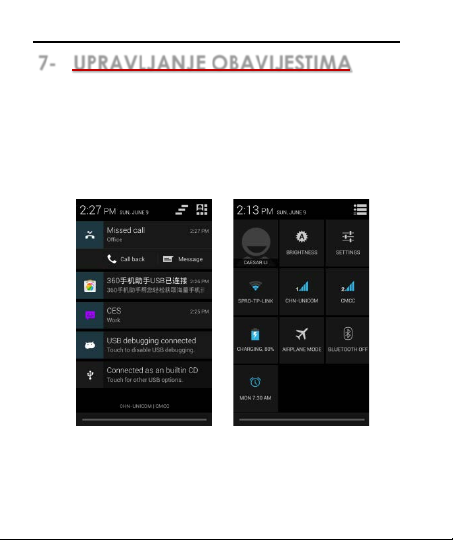
Korisničke upute
7- UPRAVLJANJE OBAVIJESTIMA
Ikone za obavijesti informiraju vas o novim porukama i događajima. .
Nakon što ste zaprimili obavijest, nakratko će se ikonica pojaviti na
statusnoj traci zajedno sa sažetkom .
7.1. Otvaranje obavijesne ploče
Statusnu traku povucite po zaslonu prema dolje kako je prikazano na
slici:
Na obavijesnoj ploči će se prikazati im e operatera te popis aktualn ih
obavijesti.
SMART POINT X40 PRO 24
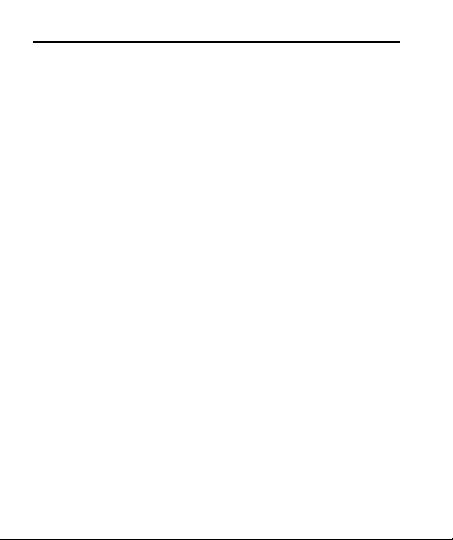
Korisničke upute
7.2. Odgovaranje na obavijesti
Otvorite obavijesnu ploču te dotaknite obavijest na koju želite
odgovoriti. Što će s e dalje dogoditi ovisi o kojoj se obavijesti radi.
7.3. Zatvaranje obavijesne ploče
Povucite tipku s dna zaslona prema gore, ili prit isnite tipku za povratak.
Obavijesna ploča će se zatvoriti i u sluča ju kada odgovarate na obavijest.
SMART POINT X40 PRO 25
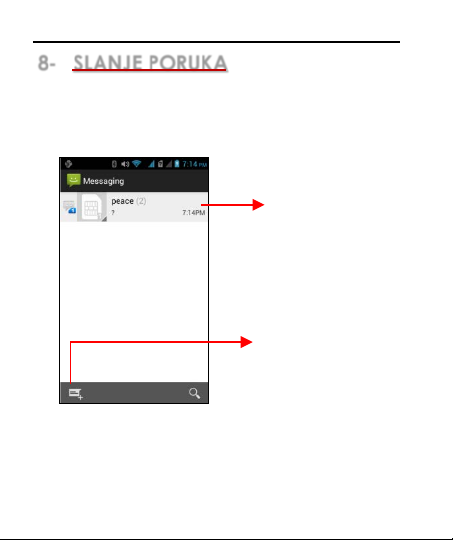
Korisničke upute
Dotaknite kako biste
stvorili tekstualnu ili
multimedijsku poruku.
Dotaknite kako bi vam se
otvorio prostor za
konverzaciju
8- SLANJE PORUKA
8.1. Okruženje poruka & postavke
Za izmjenjivanje poruka s prijateljima koristite tekstualne i
multimedijske poruke
SMART POINT X40 PRO 26
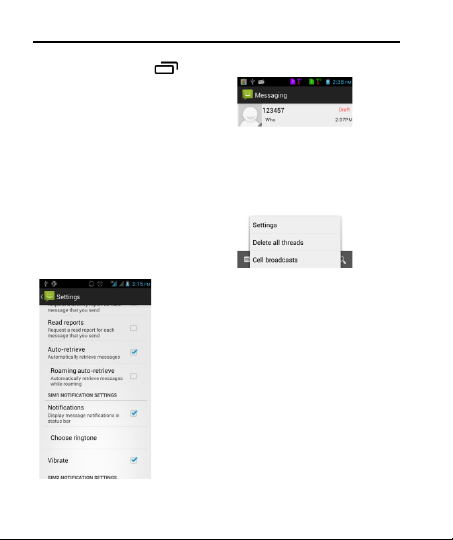
Korisničke upute
Pritiskom na t ipku otvorite će se kontekstni izbornik za rad na
porukama i njihove postavke.
Postavke poruka omog ućuju vam
SMS/MMS ograničenja, obavijest i, v ibraciju ili
ton zvona, izvješće o dostavljenoj poruci te
mnoge druge mogućnosti.
Prođite kroz postavke kako biste se upoznali
sa svim mogućnostima, naići ćete na vrlo
zanimljive stvari.
SMART POINT X40 PRO 27
